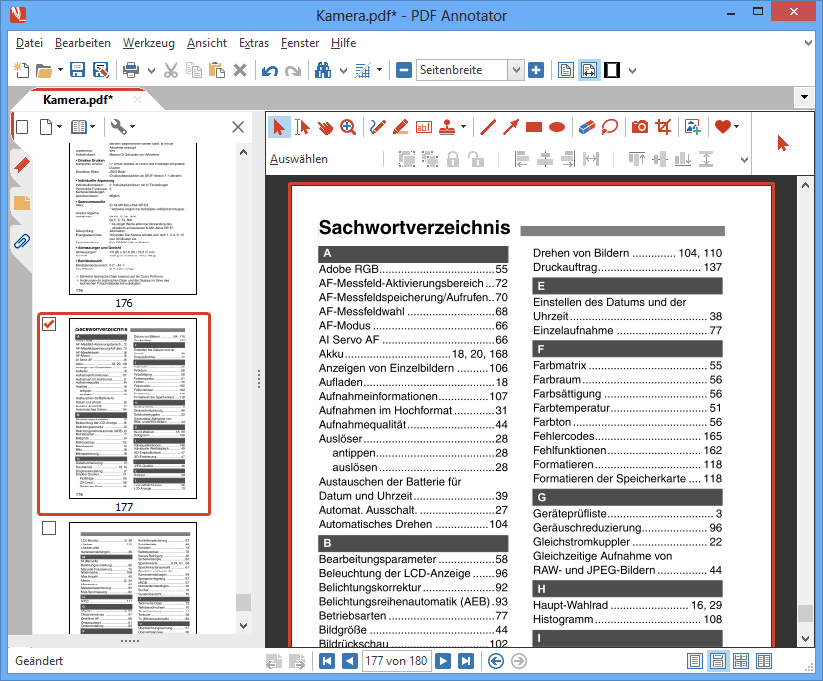So löschen Sie eine Seite aus einer PDF-Datei
Eine Seite aus einem PDF-Dokument zu löschen ist ganz einfach.
Zuerst öffnen Sie das PDF-Dokument in PDF Annotator. Starten Sie dazu PDF Annotator, wählen Sie Datei, Öffnen und wählen Sie die PDF-Datei aus. Klicken Sie dann auf OK.
Ihr PDF-Dokument wird nun in PDF Annotator angezeigt. Klicken Sie jetzt auf den Reiter mit dem Seiten-Symbol links oben in der Seitenleiste.
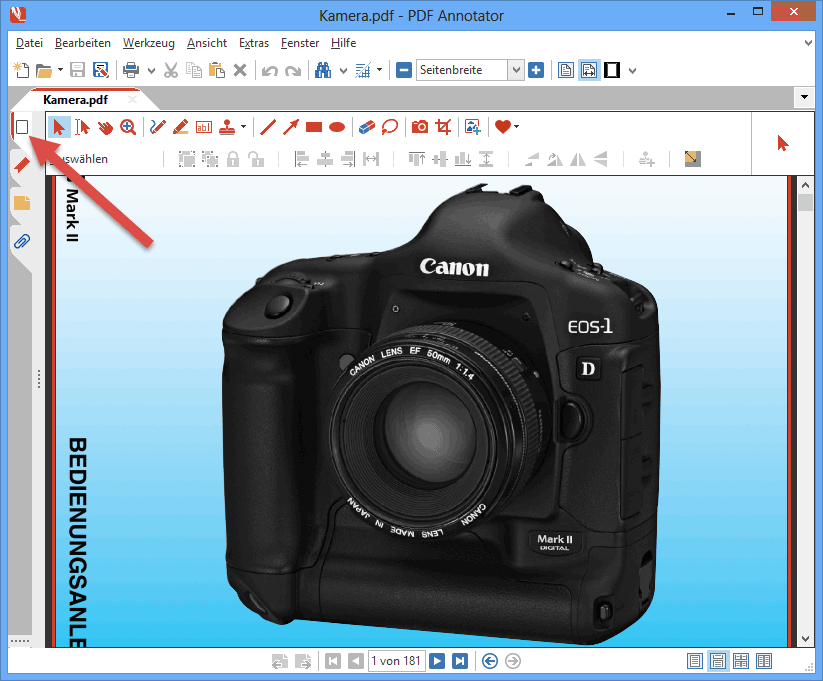
Daraufhin öffnet sich der Seiten-Manager. Im Seiten-Manager sehen Sie alle Seiten des Dokuments in kleinen Vorschaubildern. Ein Klick auf ein Vorschaubild bringt direkt die gewählte Seite zur Ansicht.
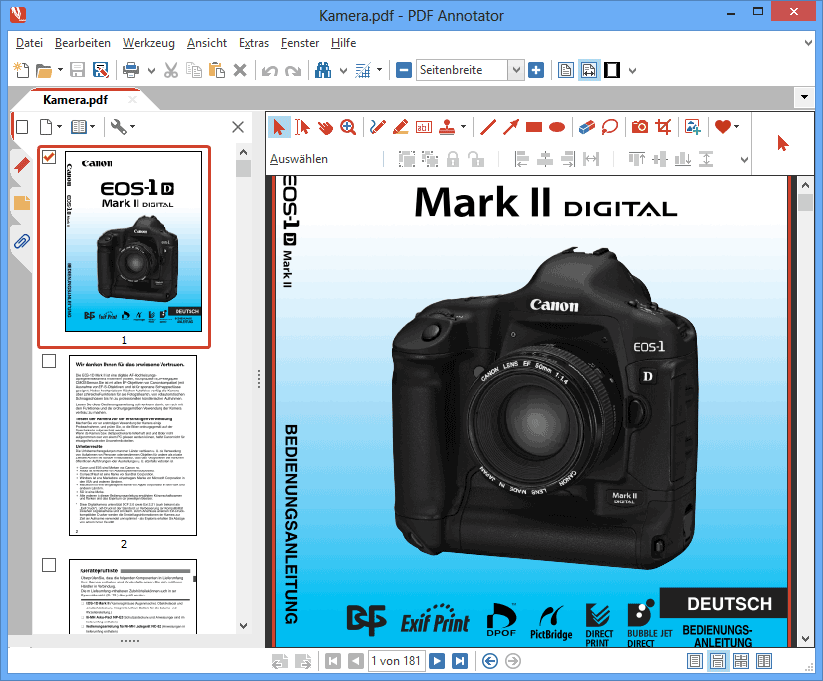
Scrollen Sie jetzt im Seiten-Manager zu der Seite, die Sie gerne aus dem PDF-Dokument entfernen möchten.
Selektieren Sie die zu löschende Seite durch Anklicken der kleinen Seitenvorschau der zu entfernenden Seite. Das Anklicken der Seitenvorschau stellt sicher, dass eine vorherige Selektion zurückgesetzt, und nur die angeklickte Seite selektiert wird.
Tipp: Falls Sie mehrere Seiten auf einmal löschen möchten, können Sie durch Anklicken des Kästchens links oberhalb der kleinen Vorschau der jeweiligen Seite auch mehrere Seiten gleichzeitig selektieren.
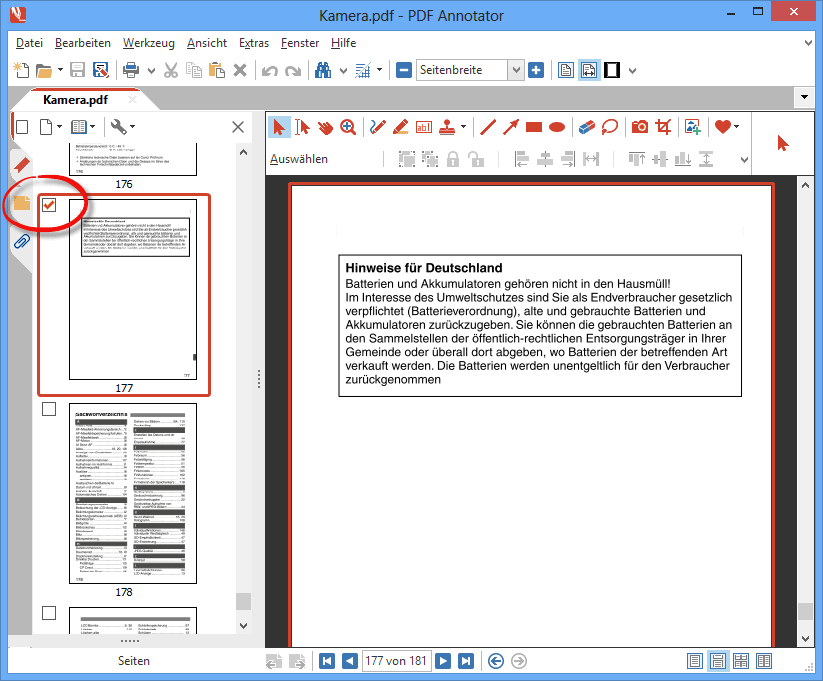
Klicken Sie nun auf das Seiten-Symbol oben innerhalb des Seiten-Managers (Schritt 1). Im Menü klicken Sie den Menüpunkt Seite löschen (Schritt 2).
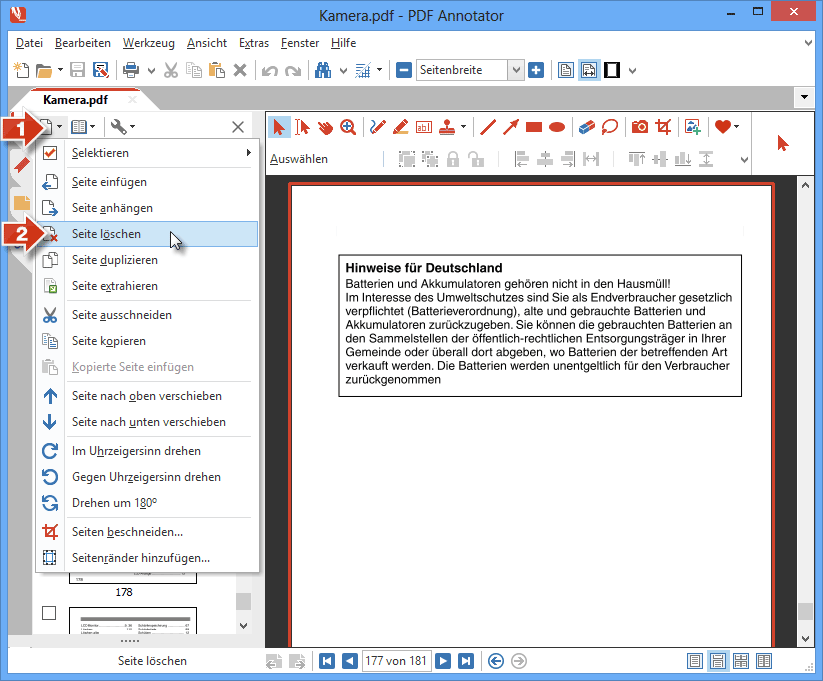
Bestätigen Sie nun noch, dass Sie die Seite wirklich löschen möchten.
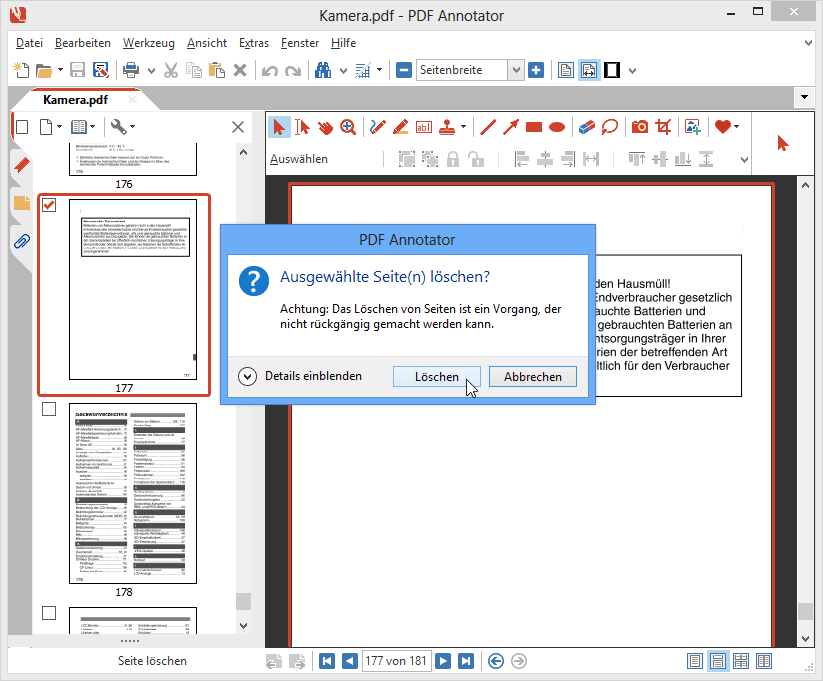
Fertig! Die selektierte Seite wurde aus dem PDF-Dokument gelöscht.
Sie können das geänderte Dokument jetzt über Datei, Speichern speichern.
Falls Sie die Datei unter einem anderen Namen speichern möchten, wählen Sie Datei, Speichern unter.